A volte, vorresti condividere un video con altri, ma la traccia audio che lo accompagna distrae o forse introduce problemi di privacy. Fortunatamente, c’è un modo rapido per silenziare un video utilizzando Foto su iPhone e iPad. Ecco come.
Innanzitutto, apri l’app “Foto” sul tuo iPhone o iPad. In Foto, individua il video che desideri disattivare e tocca la relativa miniatura.

Con il video aperto, tocca “Modifica” nell’angolo in alto a destra dello schermo.
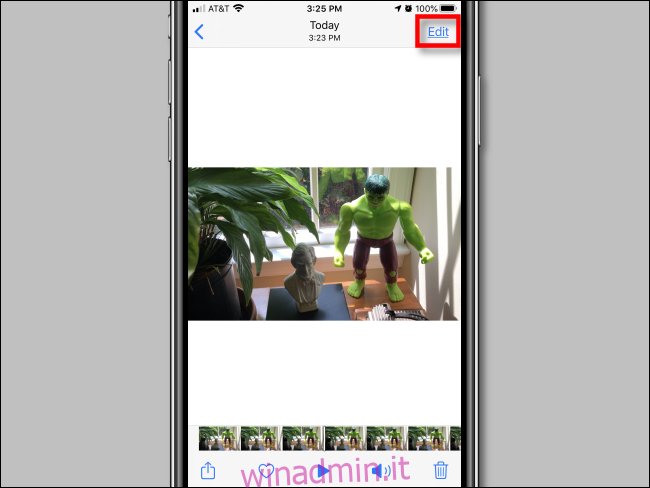
Con l’audio abilitato, nell’angolo in alto a sinistra dello schermo apparirà l’icona di un altoparlante giallo. Toccalo per disabilitare l’audio.
A differenza di altre icone degli altoparlanti in iOS e iPadOS, questo non è semplicemente un pulsante di disattivazione dell’audio. Toccando l’altoparlante giallo si rimuove la traccia audio dal file video stesso, in modo che il video sia muto quando lo si condivide.
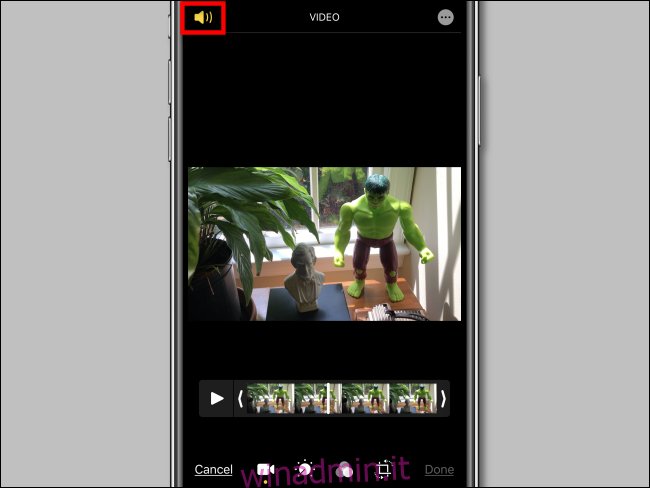
Con l’audio per il video disabilitato, l’icona dell’altoparlante cambierà in un’icona dell’altoparlante in grigio con un segno di segno diagonale attraverso di essa.
Tocca “Fine” per salvare le modifiche al video.
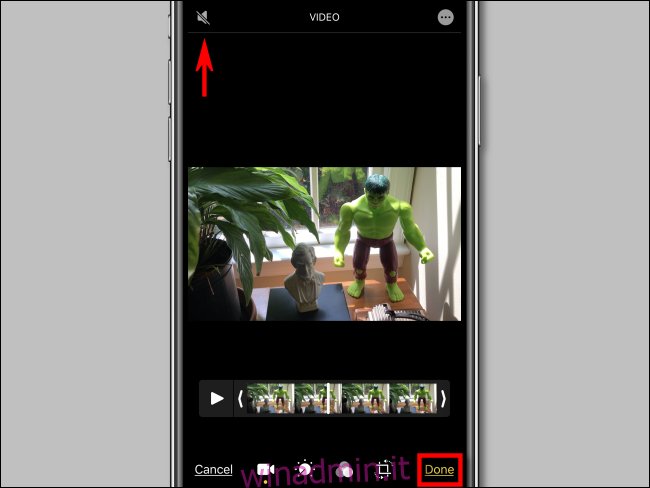
Una volta che l’audio è disabilitato su un particolare video, vedrai un’icona dell’altoparlante in grigio sulla barra degli strumenti in Foto quando esamini il video. Ciò significa che il video non ha componenti audio.
Se l’icona sembra un altoparlante barrato in questo punto, potrebbe significare che il tuo telefono è semplicemente silenziato. Riattiva l’audio e assicurati che l’icona dell’altoparlante sia completamente disattivata prima della condivisione.
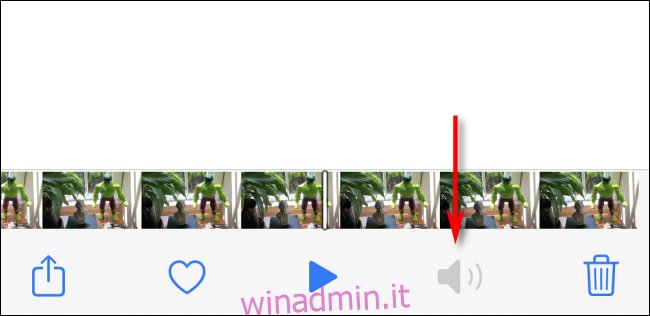
Ora sei libero di condividere il video come preferisci e nessuno sentirà alcun suono durante la riproduzione del video.
Come ripristinare il suono che hai appena rimosso
L’app Foto salva i video e le foto originali che modifichi, così puoi annullare le modifiche.
Dopo la condivisione, se desideri annullare la rimozione del suono dal video, apri “Foto” e controlla il video che desideri correggere. Tocca “Modifica” nell’angolo dello schermo, quindi tocca “Ripristina”. L’audio per quel particolare video verrà ripristinato.

